最近有很多朋友在咨询小编CDR怎么制作中心虚线字体?那么针对这个问题,小编今天就为大家带来了CDR制作中心虚线字体教程哦,希望对大家有所帮助哦。
1.首先,在CDR软件中,点击文字工具,输入字母
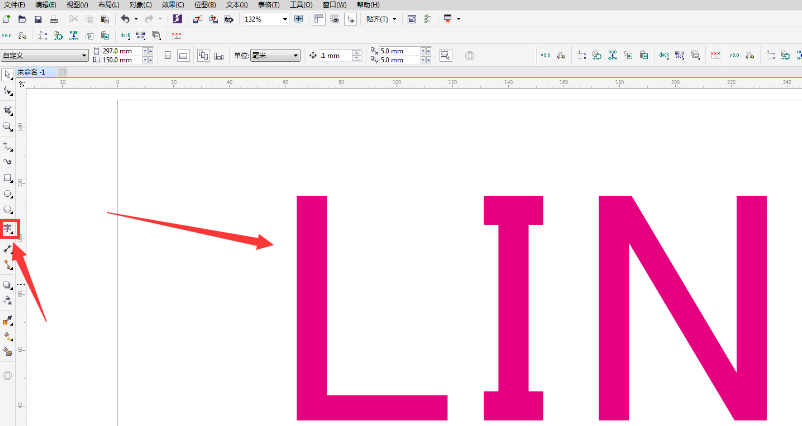
2.然后,选中文字点击轮廓图工具,将内轮廓修改为步长2,偏移2毫米效果
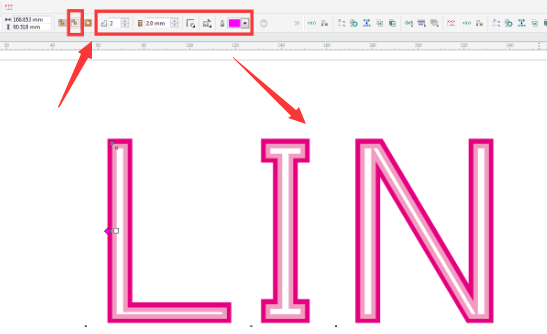
3.接着,按下键盘的Ctrl+K键打散文字,将文字外轮廓转换为位图后,添加高斯模糊效果
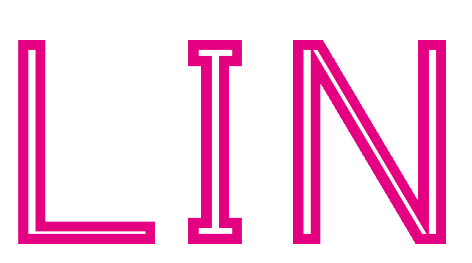
4.最后,点击贝塞尔工具在文字中间绘制直线,并在线条设置中将直线修改为虚线即可
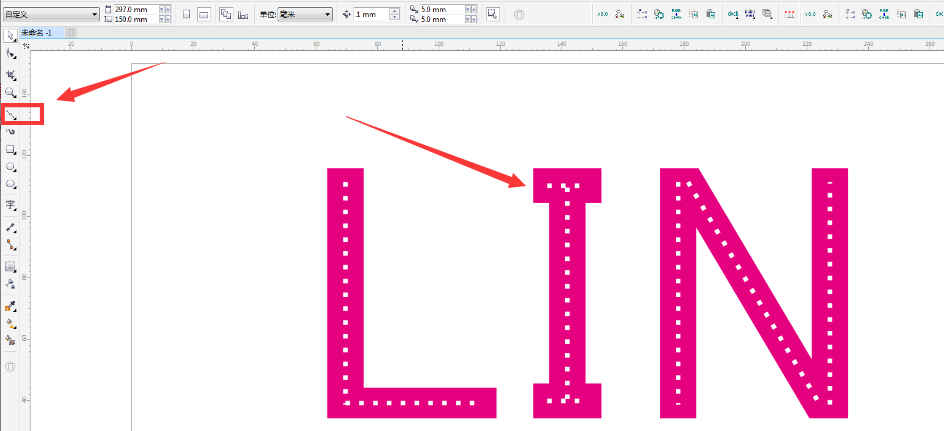
以上就是小编带来的CDR制作中心虚线字体教程,还不会的朋友可以来学习一下哦。
 网络连接问题排查指南如何解决WiFi连接不
网络连接问题排查指南如何解决WiFi连接不
WiFi连接不稳定,常常是用户在享受网络时最头痛的问题。无论是......
 win7系统常用美化方法
win7系统常用美化方法
我们在日常使用win7操作系统的过程中可能有的小伙伴会觉得wi......
 win10电源图标怎么隐藏
win10电源图标怎么隐藏
使用电脑的用户们都知道,我们电脑右下角的任务栏中会显示我......
 天威打印机怎么加墨
天威打印机怎么加墨
许多办公室都会用到天威打印机,天威打印机操作比较简单,许......
 WPS Word将文本框设置为透明的方法
WPS Word将文本框设置为透明的方法
很多小伙伴在对文字文档进行编辑时都会选择使用WPS软件,WPS中......
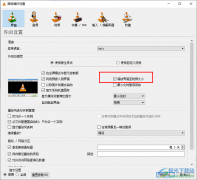
vlc播放器是很多小伙伴都在使用的一款影音播放器,在这款播放器中,我们可以根据自己的使用习惯对播放器进行个性化设置,我们还可以使用vlc播放器中的各种工具来提高视频的画质或是音质...

devc++是一个非常实用的编程软件,它有着功能强大的源码编辑器、gdb调试器和astyle格式整理器等众多自由软件,并且还向用户提供了高亮度语法显示,以此来减少编辑错误,因此devc++软件吸引了...

电脑提速大师是一款电脑加速软件,顾名思义可以提升用户电脑的运行速度,能够彻底解决电脑速度变慢的问题,以此来实现更加流畅的上网,这个软件一共运用了四个方法来提升电脑速度,分...

在AdobePhotoshop这款软件中编辑和处理文本内容时,我们有时候会需要在图片中添加一些文字内容,如果我们需要添加文字的图片上原本就有文字,我们在输入时可以设置输入的文字与原文保持一...
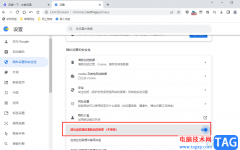
很多小伙伴在使用百分浏览器的时候都会担心自己的上网安全问题,我们在浏览器中的浏览数据需要进行定期的清理,当我们在使用一台不受信用的电脑时,为了防止电脑保存我们的浏览记录,...

Photoshop是我们经常使用的一款软件,我们会在该软件中设置自己喜欢的图片样式,你可以通过使用Photoshop中非常多的工具栏实现自己想要一个图片,比如你可以给图片添加边框,并且你可以在图...

很多小伙伴在使用欧朋浏览器的过程中经常会遇到各种各样的问题,大部分问题我们都可以直接使用欧朋浏览器中的功能进行解决。有的小伙伴在使用欧朋浏览器时可能会遇到无法打开网页的情...

在各种视频中我们都会听到各种各样的声音,比如视频现场的原声,后期添加的背景音乐和解说词等等。有时候我们在剪辑视频时会发现视频的背景音乐不够长,无法贯穿整个视频,这中情况下...
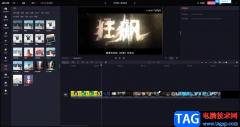
必剪软件是一款操作起来比较简单的视频剪辑软件,大家在使用必剪软件的时候,想要给视频进行配音怎么操作呢,当你非常喜欢一个电影或者电视剧,你想要将自己喜欢的部分剧情自己来配音...
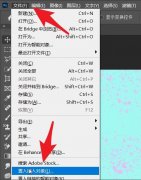
想必大家都很想知道ps2021怎么更改嵌入对象的旋转参考点?那么现在小编就为大家分享一下ps2021更改嵌入对象的旋转参考点方法哦,感兴趣的朋友可以来看看哦。...
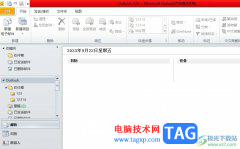
用户在outlook软件中编写邮件时,可以根据自己的需求来标记邮件,比如用户来设置邮件的重要性,这样便于用户及时获取到目标邮件,也可以起到提示的作用,有些时候用户在编写新邮件时,...
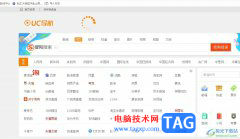
uc浏览器作为一款网页浏览软件,它可以让用户快速访问网页或是轻松搜索出需要的资料素材,还可以获得流畅且安全的上网体验,因此uc浏览器软件吸引了不少的用户前来下载使用,当用户在...
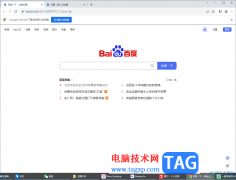
googlechrome浏览器是大家都比较推荐使用的一款浏览器软件,大家可以通过该浏览器进行操作自己需要的内容,大家在使用该浏览器的时候,总是会在页面上提示设置默认浏览器的提示内容,那么...
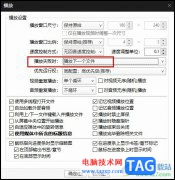
很多小伙伴之所以喜欢使用PotPlayer播放器,就是因为这款播放器强大的自定义功能,该播放器允许我们根据自己的需求对播放器进行各种个性化设置。有的小伙伴在播放视频时可能会遇到视频无...
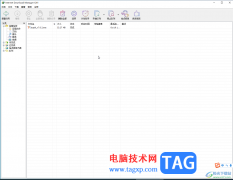
InternetDownloadManager是一款非常好用的下载软件,很多小伙伴都在使用。如果我们想要在InternetDownloadManager中开启声音提示,小伙伴们知道具体该如何进行操作吗,其实操作方法是非常简单的,只...